Hvis du ønsker at lave et composing i Photoshop, er den rigtige farvetone afgørende for det overordnede billede. Det handler ikke kun om at samle billeder, men også om at give dem en ensartet atmosfære. I denne vejledning viser jeg dig, hvordan du effektivt definerer farvetonen og foretager skyggekorrektioner for at integrere din skybaggrund optimalt i billedet.
Vigtigste indsigter
- Definitionen af farveudseendet påvirker hele composingen.
- Farveflader muliggør en nem tilpasning af farvepaletten.
- Blandingsmetoder kan bruges til at give farverne og lysstyrken i skyerne et harmonisk udseende.
- Klippemasker hjælper med at anvende farvetilpasninger præcist på bestemte områder.
- Med tonejusteringer kan lysstyrken justeres, og kontrasten kan forstærkes.
Trinvise instruktioner
For at opnå en blålig farvetone til dit composing og korrigere skyggerne, følg disse trin:
Opret farvetonegruppe Først skal du samle din sky-lag i en gruppe. Det hjælper dig med at holde overblikket. Vælg skylaget og tryk på Ctrl + G for at oprette en gruppe. Du kan nu for eksempel navngive gruppen "Baggrundsskyer".
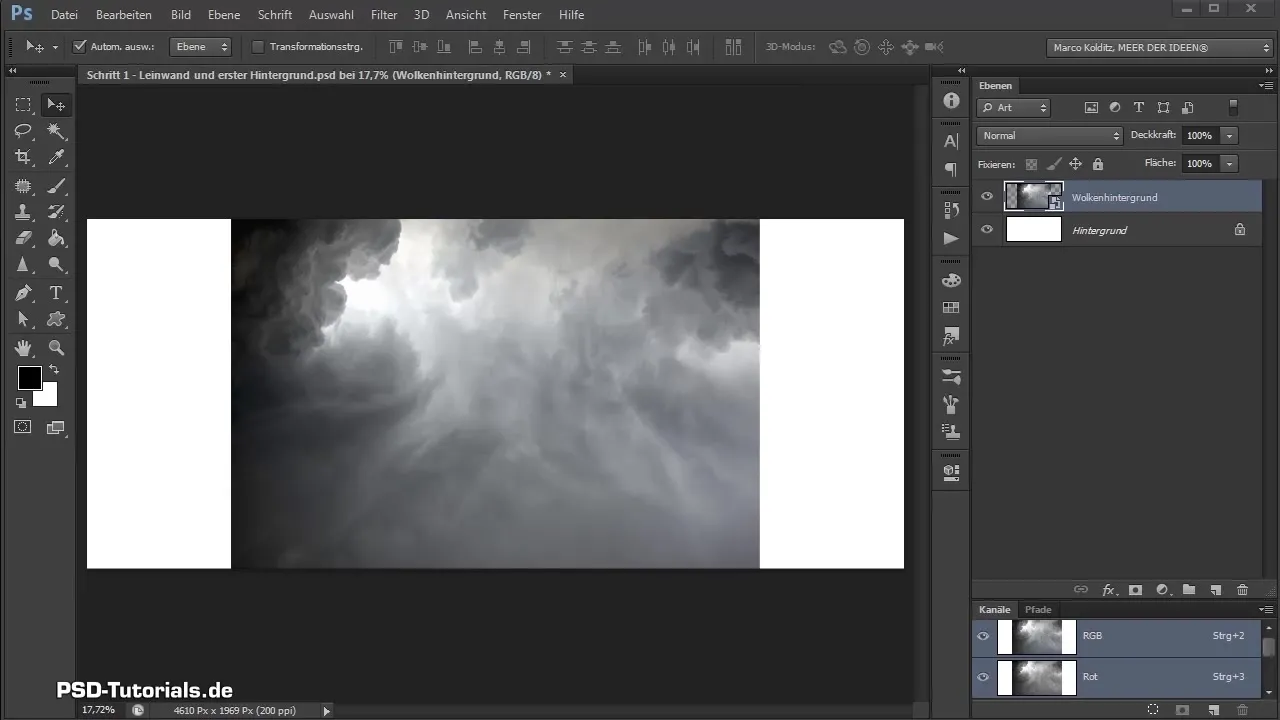
Tilføj farveflade Nu opretter vi en ny farveflade, der har den ønskede blå nuance. Klik på farveflade-ikonet og vælg "Farveflade". I øjeblikket er den sort, træk skyderen til højre, indtil du får den ønskede blå nuance.
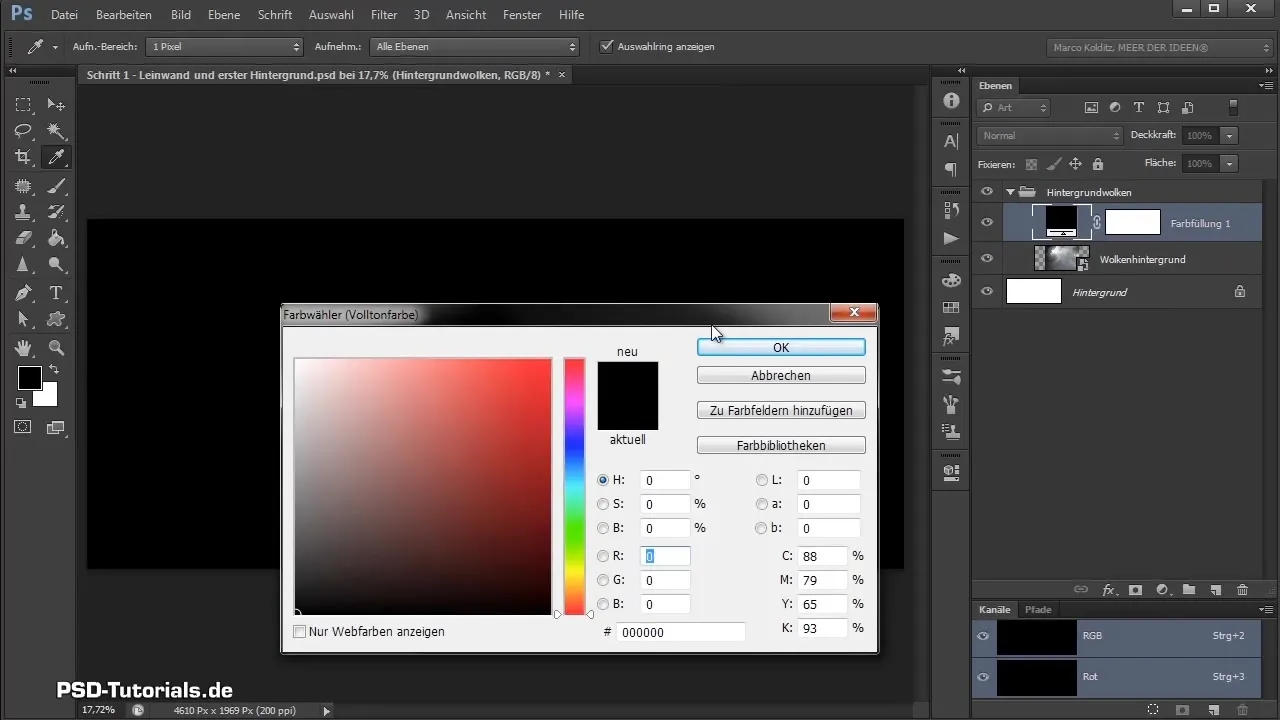
Omdøb farveflade For at holde det overskueligt, omdøb den nye farveflade til "Farvetone". Vi kan tilpasse farven senere, da dette er et justeringslag.
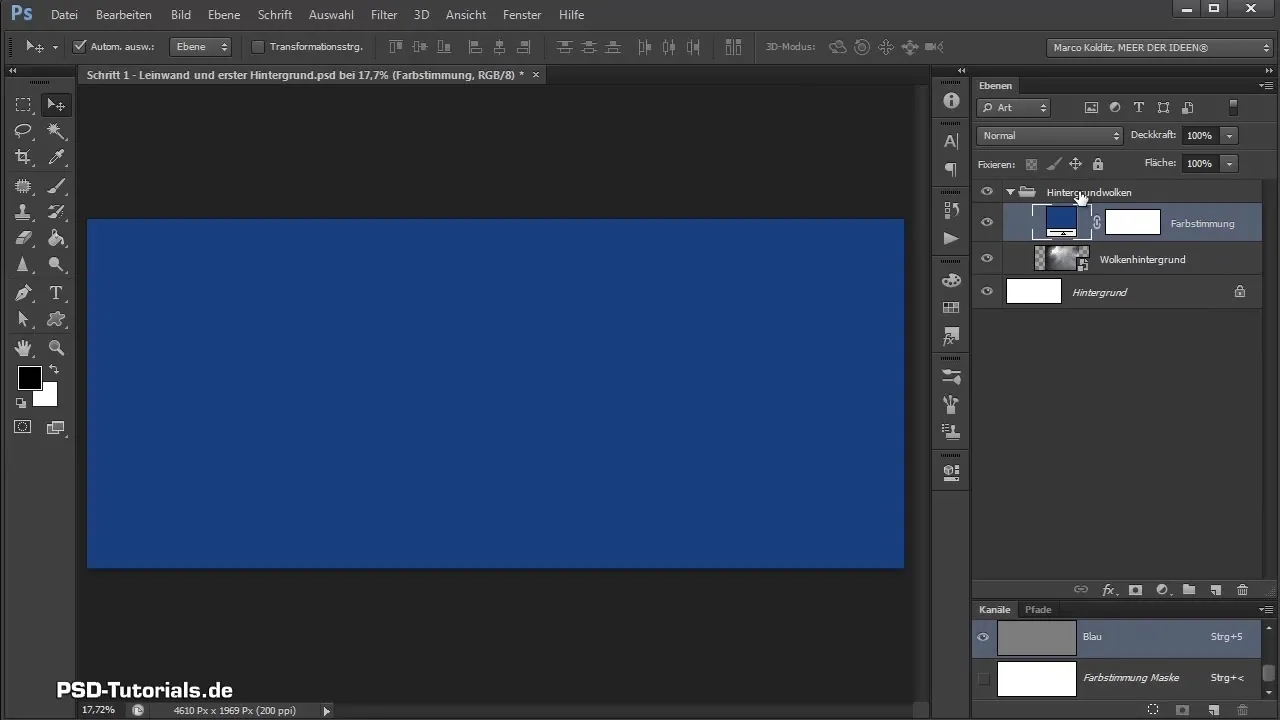
Arranger lag Nu træk farvetone-laget over gruppen af baggrundsskyer. På den måde virker blånuancen direkte på baggrunden. Kontroller, at du har anordnet laget korrekt ved at sikre, at det ligger over gruppen, ikke inden i.
Indstil blandingsmetode For at overføre farveeffekten til skyerne, vælg farvefladen og ændre blandingsmetoden. Gå til menuen for blandingsmetoder og vælg "Blødt lys". Dette sørger for, at skyerne ser blålige ud uden at overdække de andre billedelementer.
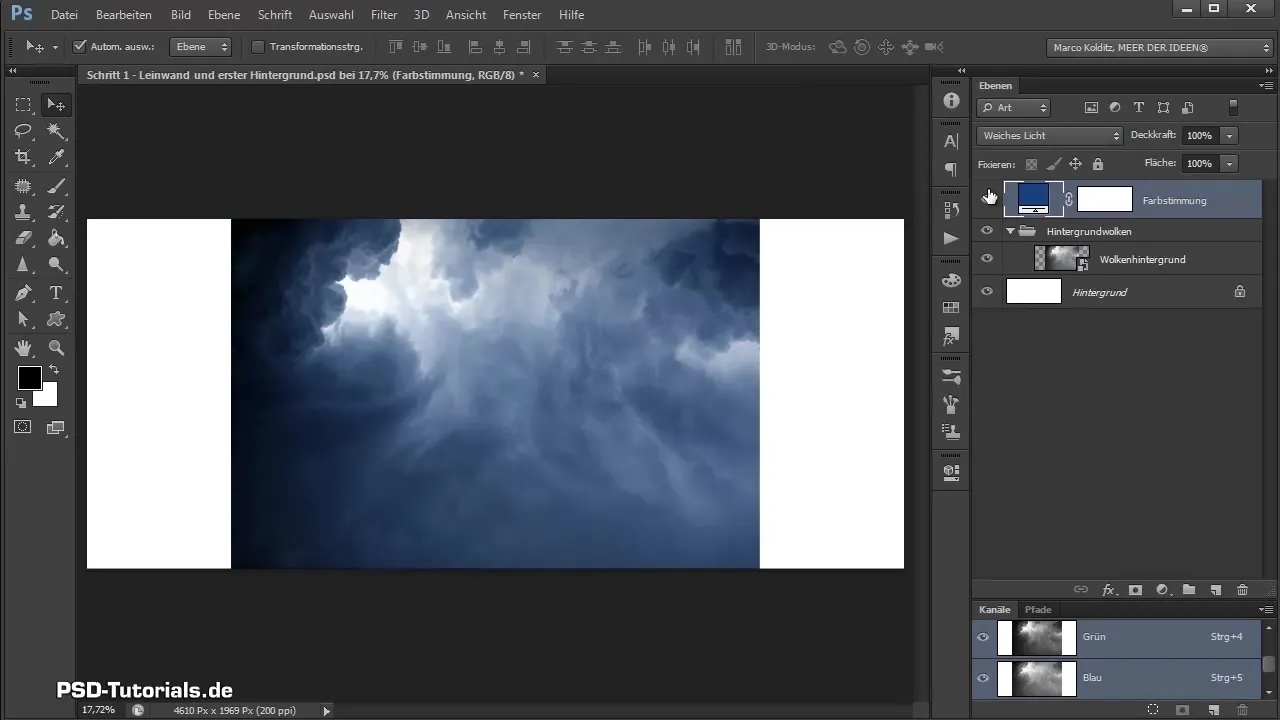
Justering af farvetone/mætning For at sikre, at baggrundsskyerne har den rigtige farveintensitet, skal du oprette et justeringslag for farvetone/mætning. Træk skyderen for mætning til venstre for at desaturere farverne i skybilledet.
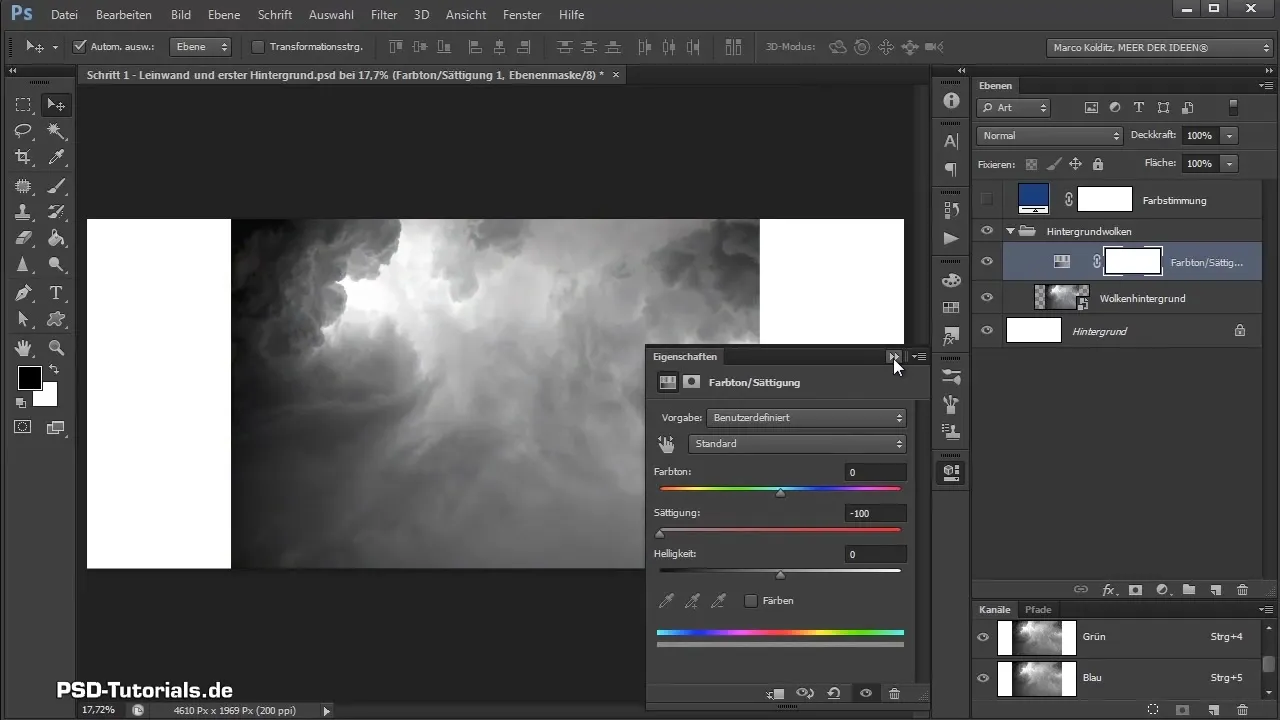
Anvend klippemaske For kun at anvende ændringerne på skylaget, skal du oprette en klippemaske. Hold ALT-tasten nede og klik mellem de to lag for at oprette klippemasken. På den måde forbliver justeringen af mætningen begrænset til skyerne.
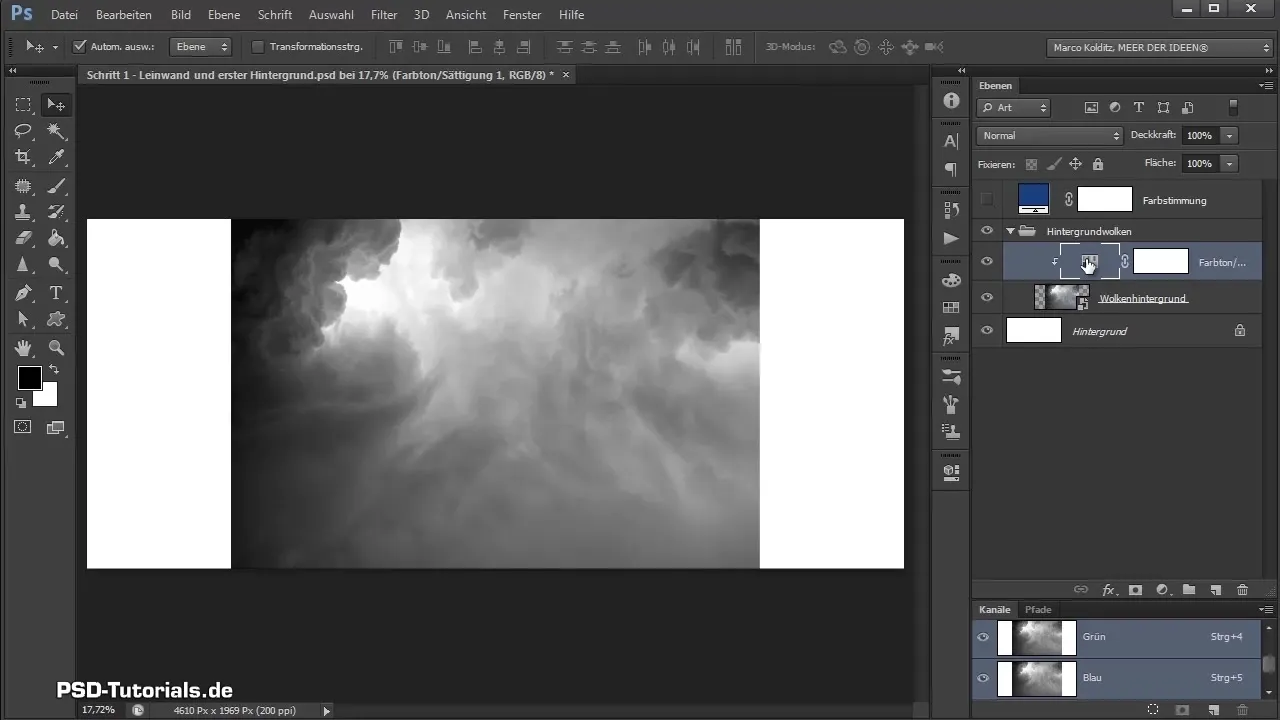
Justering af toneværdier For at korrigere skyernes mørke, opret et nyt lag til toneværdikorrigering. Her kan du justere skyderne for sort og hvid for at gøre billedet klarere og mere harmonisk. Træk den sorte skyder til højre for at definere sorte pixel, og sørg for, at billedet ikke bliver for lyst.
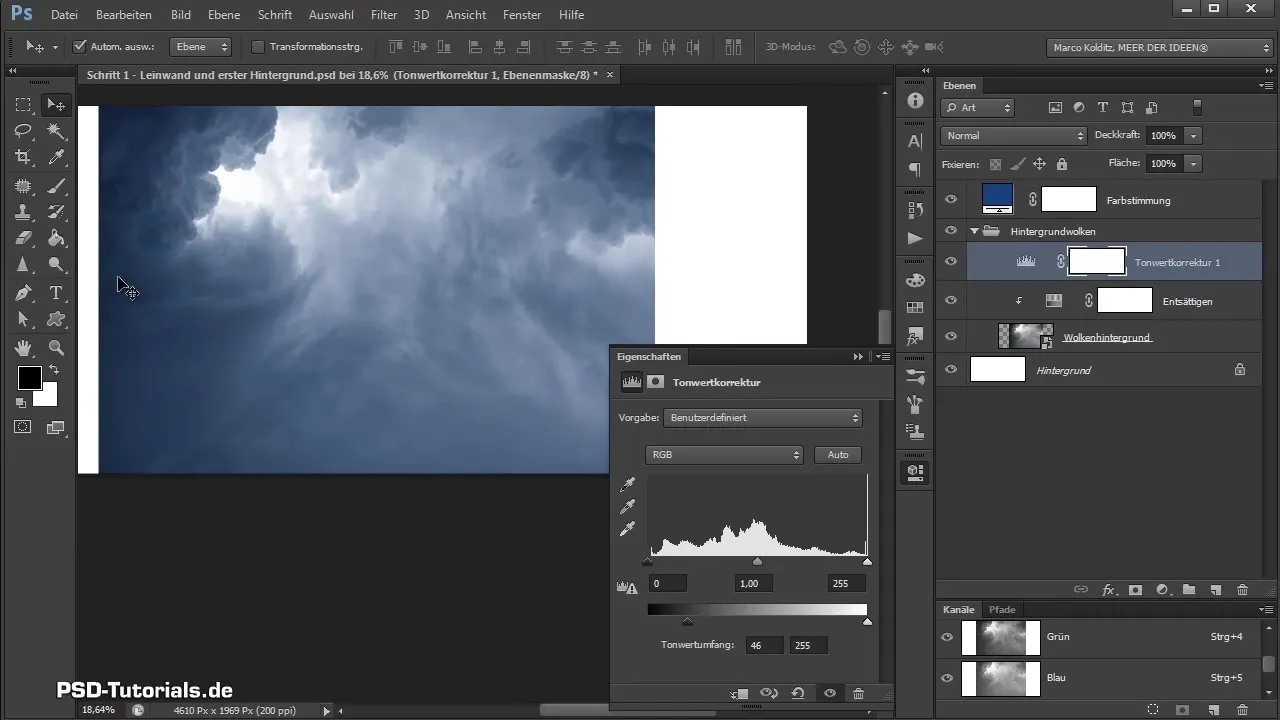
Rediger maske Brug masken til toneværdikorrigering for at skjule uønskede ændringer. Vælg en pensel med sort forgrundsfarve for at lysne de områder, du ønsker at bevare. Du kan justere penselstørrelsen ved at holde ALT-tasten nede og trække med højre museknap.
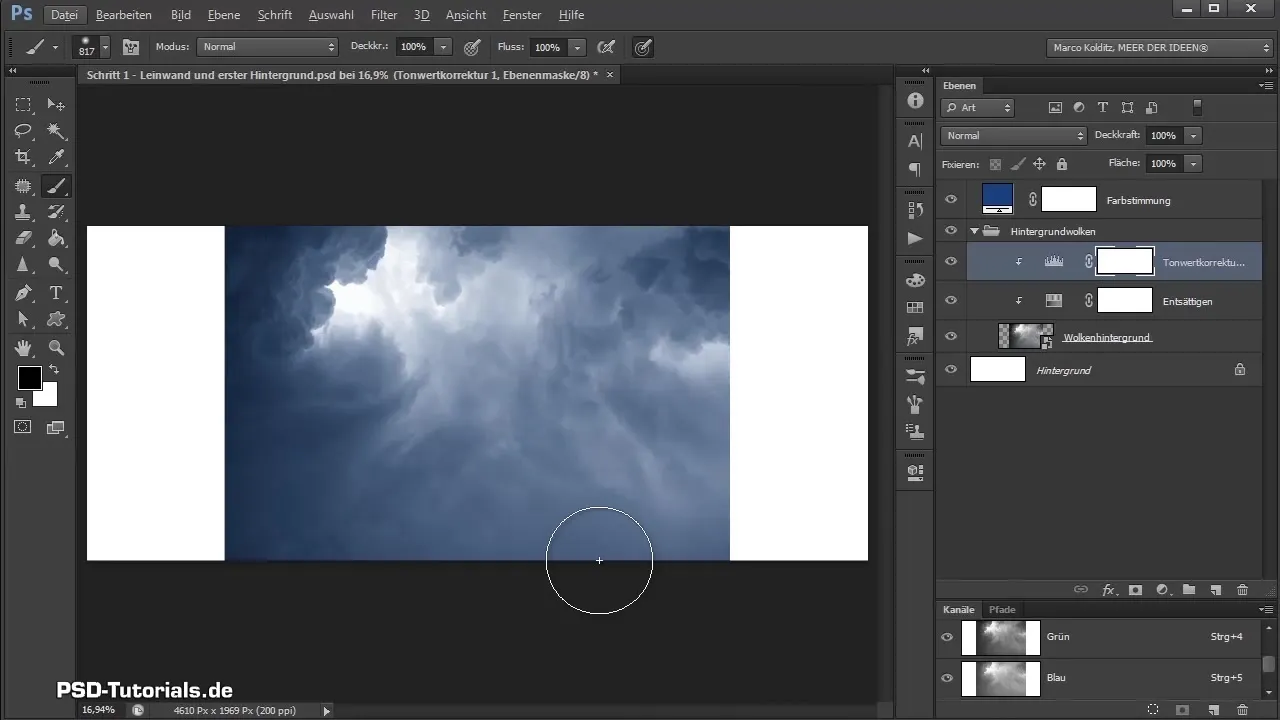
Arbejde med opacitet Hvis du ønsker en mere præcis redigering, kan du justere opaciteten på penslen. Dette giver dig mulighed for at styre ændringerne mere fint ved at reducere opaciteten og tilføje flere nuancer til dit billede.
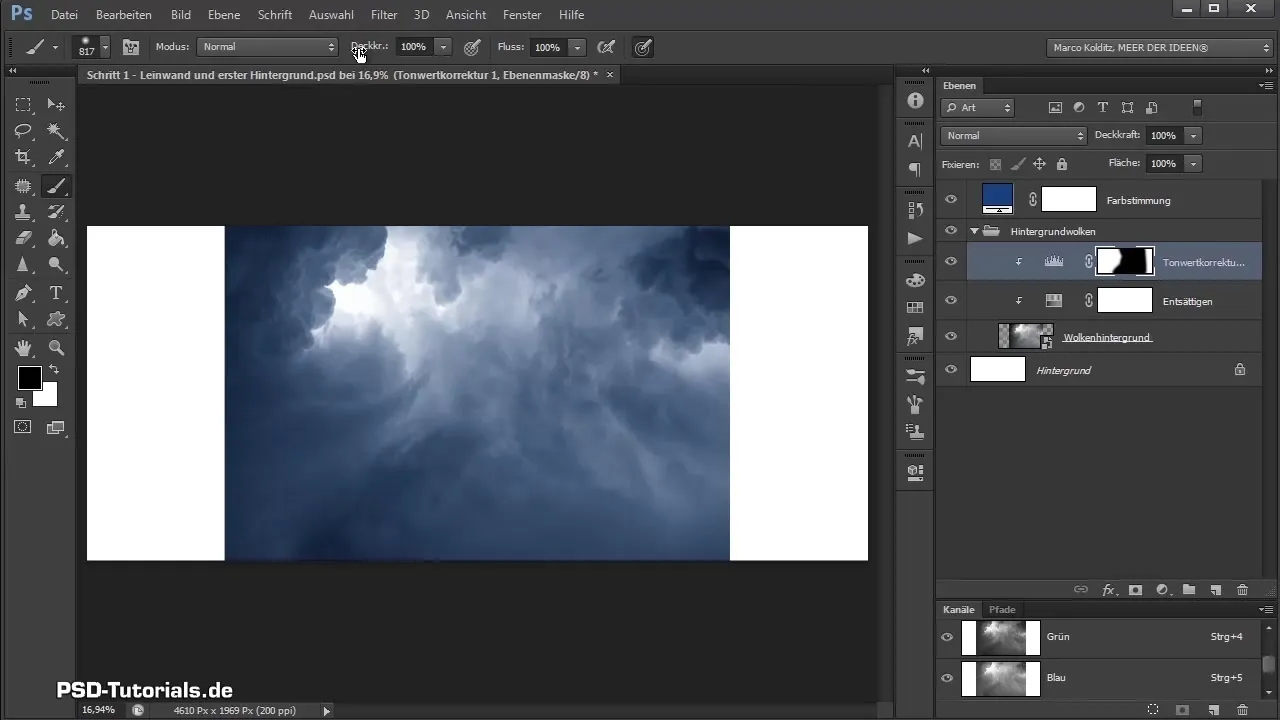
Kontroller resultatet Sammenlign billedet før og efter justeringerne, og sørg for, at skyerne nu er harmonisk indarbejdet i det samlede koncept. Hvis alt ser godt ud, er dit composing på vej til at blive lovende.
Resumé - Photoshop Composing: Farveudseende og skyggekorrigering til din baggrund
I denne vejledning har du lært, hvordan du effektivt definerer farvetonen og korrigerer skygger for at integrere din skybaggrund optimalt i dit composing. Brugen af farveflader, blandingsmetoder og justeringslag, især klippemasker og toneværdikorrigeringer, giver dig mulighed for præcise tilpasninger og sikrer, at dit billede ser harmonisk ud.
Ofte stillede spørgsmål
Hvordan kan jeg justere farverne i mit composing?Brug farveflader og blandingsmetoder for at opnå den ønskede effekt.
Hvad er klippemasker?Klippemasker gør det muligt at anvende justeringer kun på et bestemt lag.
Hvordan finder jeg den rigtige blå nuance?Du kan bruge farveflader og justere farven ved at dobbeltklikke på laget.
Hvordan tjekker jeg resultatet af mine redigeringer?Sammenlign billedet før og efter justeringerne.
Kan jeg fortryde mine ændringer?Ja, med Ctrl + Z kan du fortryde de seneste ændringer.


